Finanzen Datenmanagement
Daten zu Finanzen exportieren und importieren.
Export
Kontenplan exportieren
Listenansicht: Finanzen > Konfiguration > Kontenplan
Felder:
account_type
code
name
reconcile
deprecated
Import
Bankenstamm importieren
Auf der Seite SIX - Download Bankenstamm erhalten Sie eine Liste aller Schweizer Banken. Laden Sie die Datei Bankenstamm (Excel) herunter und öffnen diese zur Bearbeitung. Entfernen Sie alle Spalten ausser:
- Bank/Institution Name
- Domicile Address
- Postal Address
- Zip Code
- Place
- BIC
Entfernen Sie alle Bankeinträge ohne BIC/SWIFT-Eintrag.
TIP
Die Liste von SIX umfasst auch Filialen und enthält BIC-Codes teilweise mehrfach. In Odoo braucht es pro BIC-Code nur eine Bank und Filialen sind nicht nötig.
Um die Daten zu bereinigen, können Sie die Liste in Excel wie folgt filtern:
- IID-Art = 1 (Hauptsitz)
- SIC-IID beginnt nicht mit "3" (die 3-er SIC-IID ist für QR-Rechnungen, hat aber die gleiche BIC und führt somit zu Duplikaten)
- BIC ist nicht leer
Löschen Sie im Excel alle Einträge, die nicht diesen Kriterien entsprechen.
In zeigen Sie Kontakte > Konfiguration > Bankkonten > Bankverzeichnis an und wählen Favoriten > Datensätze importieren. Laden Sie die Datei und ordnen Sie die Spalten wie folgt zu.
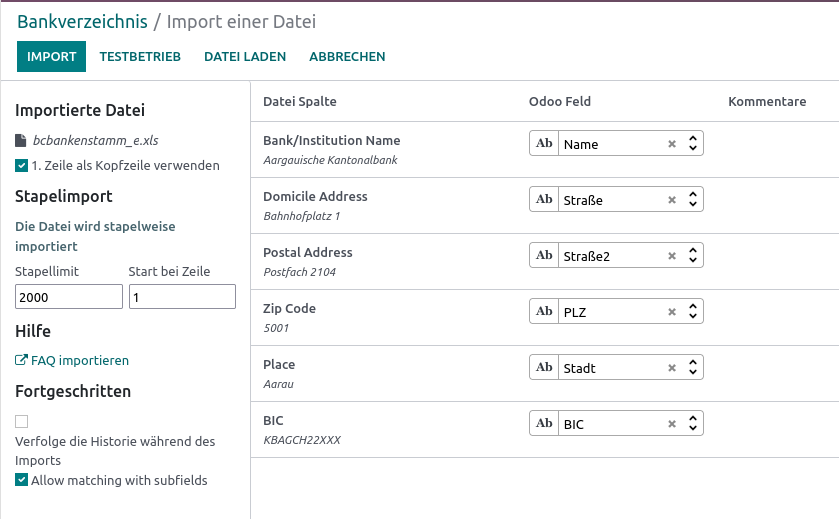
Führen Sie einen Test aus und importieren Sie die Daten.
TIP
Um den Import zu vereinfachen, können Sie die Spalten wie folgt umbennen:
- id
- name
- street
- street2
- zip
- city
- bic
Für die Spalte id verwenden Sie Werte aus SIC-IID.
Bilanzpositionen aus Kontenplan erstellen
Exportieren Sie den den Kontenplan mit den Felder Name und Code. Erstellen Sie eine Spalte Bezeichnung an der ersten Position mit der Formel =CONCAT(B2," ",C2). Importieren Sie die Datei als Budgetposition. Als Namen verwenden Sie das Feld Bezeichnung und als Konto das Feld Code. Ignorieren Sie die Spalte Name.